利用PPT制作出可以左右上下翻转的正方体
- 格式:pptx
- 大小:163.76 KB
- 文档页数:4



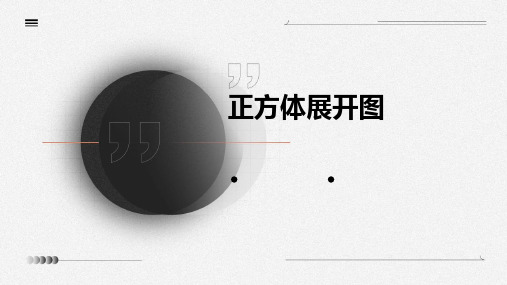
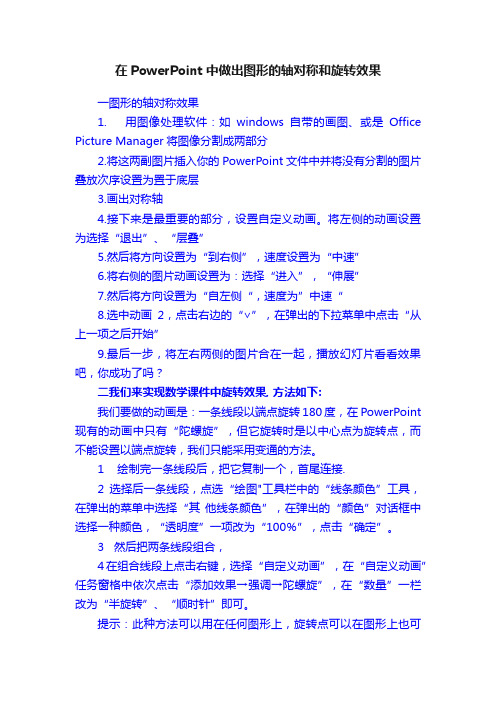
在PowerPoint中做出图形的轴对称和旋转效果一图形的轴对称效果1. 用图像处理软件:如windows自带的画图、或是Office Picture Manager将图像分割成两部分2.将这两副图片插入你的PowerPoint文件中并将没有分割的图片叠放次序设置为置于底层3.画出对称轴4.接下来是最重要的部分,设置自定义动画。
将左侧的动画设置为选择“退出”、“层叠”5.然后将方向设置为“到右侧”,速度设置为“中速”6.将右侧的图片动画设置为:选择“进入”,“伸展”7.然后将方向设置为“自左侧“,速度为”中速“8.选中动画2,点击右边的“∨”,在弹出的下拉菜单中点击“从上一项之后开始”9.最后一步,将左右两侧的图片合在一起,播放幻灯片看看效果吧,你成功了吗?二我们来实现数学课件中旋转效果, 方法如下:我们要做的动画是:一条线段以端点旋转180度,在PowerPoint 现有的动画中只有“陀螺旋”,但它旋转时是以中心点为旋转点,而不能设置以端点旋转,我们只能采用变通的方法。
1 绘制完一条线段后,把它复制一个,首尾连接.2选择后一条线段,点选“绘图"工具栏中的“线条颜色”工具,在弹出的菜单中选择“其他线条颜色”,在弹出的“颜色”对话框中选择一种颜色,“透明度”一项改为“100%”,点击“确定”。
3 然后把两条线段组合,4在组合线段上点击右键,选择“自定义动画”,在“自定义动画”任务窗格中依次点击“添加效果→强调→陀螺旋”,在“数量”一栏改为“半旋转”、“顺时针”即可。
提示:此种方法可以用在任何图形上,旋转点可以在图形上也可以在图形外,只要找准两图形组合后的中心点即可。
在“旋转”动画中也可以使用此种方法,实现一些特殊的效果。

PPT如何在中制作幻灯片翻页效果幻灯片是演示文稿中常用的一种展示形式,而翻页效果则可以使幻灯片更加生动、引人注目。
在微软中使用PPT制作幻灯片时,有多种方法可以实现翻页效果。
本文将介绍几种常用的方法,并详细说明每种方法的操作步骤。
一、渐变切换渐变切换是一种简单而常用的幻灯片翻页效果。
通过设置渐变动画,可以使每张幻灯片在切换时慢慢消失,并逐渐显示下一张幻灯片。
操作步骤如下:1. 在微软PPT中打开需要添加翻页效果的演示文稿。
2. 选择需要添加渐变切换效果的幻灯片,点击“切换”选项卡。
3. 在“切换”选项卡中,可以看到多个渐变效果的预设选项,如“擦除”、“淡入淡出”、“形状缩放”等。
根据个人喜好选择一个渐变效果。
4. 点击选定的渐变效果后,可以进一步调整动画的速度或其他属性。
5. 重复以上步骤,为每张幻灯片添加相应的渐变切换效果。
二、切块翻转切块翻转是一种比较特殊的翻页效果,它使幻灯片的内容以切块的方式依次翻转,显示下一张幻灯片的内容。
这种效果可以给人一种层叠的感觉,增强观众的视觉效果。
操作步骤如下:1. 在微软PPT中打开需要添加翻页效果的演示文稿。
2. 选择需要添加切块翻转效果的幻灯片,点击“切换”选项卡。
3. 在“切换”选项卡中,找到“立体切换”这一效果,点击选择。
4. 点击之后,会出现多个立体切换的选项,如“向左切换”、“向右切换”、“向上切换”和“向下切换”等。
根据需要选择一个切换方向。
5. 点击选定的切换方向后,可以进一步调整动画的速度或其他属性。
6. 重复以上步骤,为每张幻灯片添加相应的切块翻转效果。
三、自定义动画如果上述预设的切换效果无法满足个人需求,微软PPT还提供了自定义动画功能,允许用户自行设置幻灯片的翻页效果。
操作步骤如下:1. 在微软PPT中打开需要添加翻页效果的演示文稿。
2. 选择需要添加自定义动画的幻灯片,点击“动画”选项卡。
3. 在“动画”选项卡中,可以看到多个动画效果的预设选项,如“出现”、“消失”、“移动”等。
PPT中制作上下滚动及左右滚动字幕动画方法1、PPT中横向滚动字幕制作方法(1)打开PPT2010,在PPT中插入两个文本框,分别输入连续的文字,设置好文字格式,然后调整文本框与PPT页面等宽。
(2)按Ctrl键滚动鼠标滚轮缩小幻灯片显示比例,把两个文本框拖到幻灯片窗格的右下角外侧。
(3)选中一个文本框,单击“动画”选项卡,在“高级动画”组中单击“添加动画”按钮,在展开的下拉列表中单击“其他动作路径”,在弹出的“添加动作路径”对话框中选择“向左”,然后单击“确定”。
(4)按着shift键,鼠标向左拖动动作路径箭头,使路径长度是幻灯片页面宽度的2倍。
(5)单击已设置动画的文本框,在“高级动画”组中双击“动画刷”按钮,鼠标变成一把刷子,然后单击另一个文本框,给另一个文本框设置同样的动画效果,最后再单击“动画刷”按钮,取消动画刷。
(6)框选两个文本框,在弹出的“格式”选项卡中单击“排列”组的“对齐”按钮,分别单击“左右居中”、“上下居中”,然后调整文本框的位置。
(7)在“动画窗格”中查看两个动画的顺序,将前面一句话的动画效果放在上面。
在动画窗格全选两个动画效果,右击一个动画效果,选择“效果选项”,在对话框的“效果”中设置“平滑开始:0”、“平滑结束:0”。
(8)接着单击对话框中的“计时”选项,在这里设置“重复:直到幻灯片末尾”。
(9)单击“动画”选项卡,在动画窗格中单选第一个动画效果,在“计时”组中设置“开始:单击时”、“持续时间16”、“延迟:0”。
(10)接着单选第二个动画效果,在“计时”组中设置“开始:与上一动画同时”、“持续时间:16”、“延迟:8”。
至此动画设置完成,看一看效果是不是很理想。
2、PPT中多页文字上下滚动字幕制作方法制作多页文字字幕式动画或把整个PPT文件制作成一个字幕式动画,放映时多页文字或内容从下向上不间断出现连续字幕,并且可以任意设置字幕滚动的速度,便于观看者浏览。
(注意:在PPT2010中设置动画的延迟限制的数值较小,制作起来有局限性。